Lehetséges -e az asztalt egy másik lemezre mozgatni, és hogyan lehet ezt megtenni a Windows -ban?

- 1159
- 240
- Jónás János Endre
Minden felhasználó az asztalról kezdi el a számítógép működését. Nagy mennyiségű információt tárolunk itt, a különböző fájlokat és az adatokat alapértelmezés szerint mentik el.
Ebben az esetben a PC -t használva, ezen információk mennyisége növekszik. Egyes esetekben az adatok különösen értékesek, és nem akarom elveszíteni őket. De az operációs rendszer problémái, amelyek magukban foglalják az operációs rendszer újratelepítésének szükségességét, szó szerint megsemmisítik az asztal teljes tartalmát.

Miért helyezze át az asztalát
Mielőtt átadná az "asztali" a D lemezre, meg kell értenie az ilyen művelet okát és motivációját. Furcsának és értelmetlennek tűnhet néhánynak.
Valójában ennek megvan a maga logikája. Tegye ezt annak érdekében, hogy megmentse azokat a fontos és egyszerűen hasznos fájlokat, amelyeket az operációs rendszer újratelepítése során törölnek. Végül is, a számítógépen az operációs rendszer cseréjétől távol, egy tervezett esemény. Leggyakrabban ezt kritikus hibák esetén végzik, amelyek javítására már nem lehetséges a hagyományos szoftverszerszámok, a biztonságos módban vagy az antivírusok betöltése.
Sokkal jobb és biztonságosabb, ha az összes tartalmával az "asztal" egy másik lemezen található, és nem ott, ahol az operációs rendszer található.
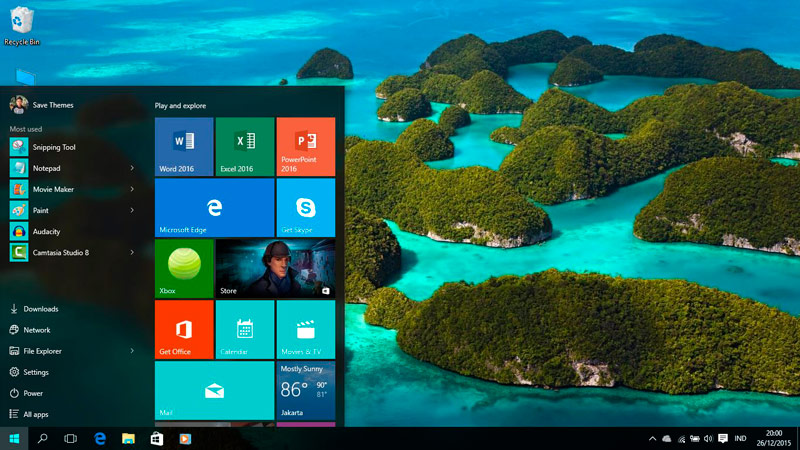
A legtöbb esetben az operációs rendszer tárolására szolgáló helyi lemez szerepében a C. fejezetet használják. Ezért logikus lesz mindent átadni a D könyvtárba.
Ebben az esetben a felhasználók gyakran egyszerűen kezelik vagy másolják az adatokat manuálisan tolerálják. Ez az eljárás sok időt és erőfeszítést igényel. Ráadásul rendszeresen meg kell ismételni, mivel a működő operációs rendszer naponta számos új fájlt hoz létre. És maga a felhasználó tölt be valamit és megtakarít.
A számítógépes munka kezdetben konfigurálásának legegyszerűbb módja annak, hogy a fő mappákból származó összes adatot, például a dokumentumokat, a letöltéseket, az "Desktop" -ot a lemez második szakaszán tárolják, ahol az operációs rendszer nincs telepítve.
FONTOS. Ugyanakkor minden vizuálisan ugyanaz marad, mint korábban.Ez azt jelenti, hogy a mappák és fájlok a szokásos módban jelennek meg. De a valóságban már egy másik szakaszban vannak tárolva. Ez minimalizálja veszteségük és törlésük veszélyét az operációs rendszer hibás működése és az újratelepítés esetén.
Windows 7 mozgatási eljárás
Noha a Microsoft operációs rendszerének ez a verziója már nem kap frissítéseket, és támogatását leállították, ugyanakkor sok felhasználó továbbra is hűséges Windows 7 marad.
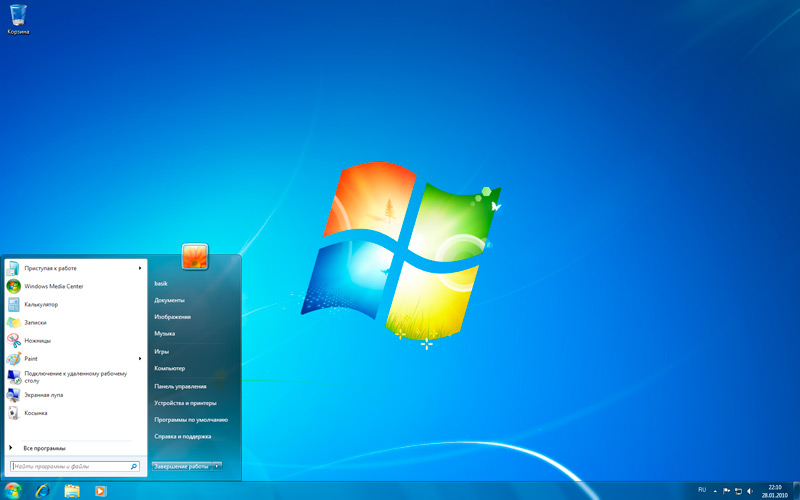
Azt is szeretnének tudni, hogy az asztaluk egy másik lemezre kerül, biztonságosabb az adatok tárolására. Feltételesen ez egy D lemez, amelyet a C lemez helyett használnak.
Annak érdekében, hogy az "asztal" egy másik lemezre vándoroljon, több következetes műveletet kell végrehajtania. Nincs semmi bonyolult, ezért még egy kezdő is megbirkózik egy ilyen feladattal.
- Először ellenőrizze, hogy a merevlemez legalább 2 szakaszra oszlik -e. Ez általában a helyi C lemez, ahol az operációs rendszer telepítve van, valamint a második szakasz a D lemez formájában. A nevek lehetnek mások, de ez már nem alapvetően fontos. A helyi lemezt, ahol az operációs rendszer telepítve van, a Microsoft Windows ikon jelzi. Ez egy olyan kicsi téglalap-ágazat, piros, sárga, kék és kék metszettel.
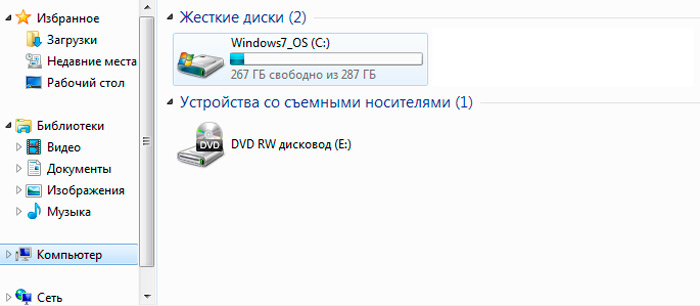
- Ha csak egy lemez van, akkor azt korábban el kell osztani. Ne feledje, hogy az elválasztást beépített eszközök és harmadik parti programok hajtják végre. Mindenkinek megvan a saját alkalmazási árnyalata. A legfontosabb az, hogy minden szakaszban elég hely maradt.
- Most ahhoz, hogy elkezdhesse az "asztal" minden más lemezre való áthelyezését, a C. szakasz kivételével, el kell mennie a számítógépemre. Előzetesen döntsön, mit kell pontosan mozgatni, mivel van lehetőség a választásra.
- Nyissa meg a CC C -t, ahol a telepített operációs rendszer található. Ezután lépjen a felhasználói mappába (felhasználó). Belül talál egy mappát a felhasználó nevének nevével.
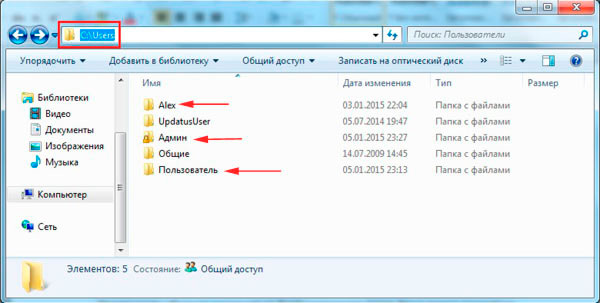
- Ebben a mappában a szükséges szakaszok megtalálhatók. Nevezetesen a "asztali", "betöltés", "képek", "dokumentumaim", "kedvencek" stb.
- A másik lemezre való áttérés legegyszerűbb módja az, ha az összes felsorolt szakaszot a második helyi lemezre dobja, ahol az operációs rendszer hiányzik. De jobb, ha másképp megtesz.
- Válassza ki a mappát, amelyet el kell dobnia. Legyen ez egy "asztal". Kattintson rá a jobb egérgombbal, és nyissa meg a tulajdonságokat.
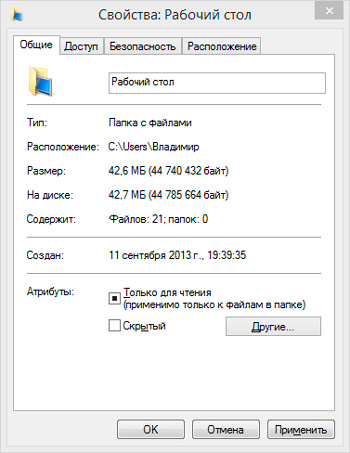
- Itt jelenik meg egy új ablak, amely több fülmel jelenik meg. Lépjen a Location fülre.
- Ebben a lapon változtassa meg az utat az operációs rendszertől mentes lemez jelzésével. Csak a változtatások alkalmazása marad, és kattintson az OK gombra.
A legkellemesebb dolog ebben a helyzetben az, hogy vizuálisan semmi sem változik a felhasználó számára. A mappák a fő asztalon voltak, tehát ott maradnak.
Ugyanakkor az összes későbbi mentett fájl és mappák fizikailag is elhelyezkednek az operációs rendszertől mentes lemezen.
Győződjön meg arról, hogy. Csak nyissa meg a D részt (vagy egy másik nevet), és nézze meg, hogy az asztal összes tartalma költözött -e oda. Ha hirtelen nem, ismételje meg ugyanazokat a lépéseket.
Költözés a Windows 10 -re és a Windows 8 -ra
Ahhoz, hogy az "asztali számítógépet" egy másik lemezre továbbítsa a Windows 10 vagy a Windows 8 operációs rendszerek használatával, nem kell módosítania az eljárások sorrendjét.
Itt minden ugyanúgy valósul meg, mint a Windows 7 OS esetében.
Itt a felhasználónak lehetősége van arra is, hogy az "asztali" -et ne az operációs rendszerrel, hanem a D lemezen használja, elsősorban fotók, filmek és zene tárolására használja. Vagyis azok az adatok, amelyeket nem akarok elveszíteni a problémák esetében és az operációs rendszer újratelepítését.
Ezért az eljárások sorrendje a következő lesz:
- Nyissa meg a C lemezt;
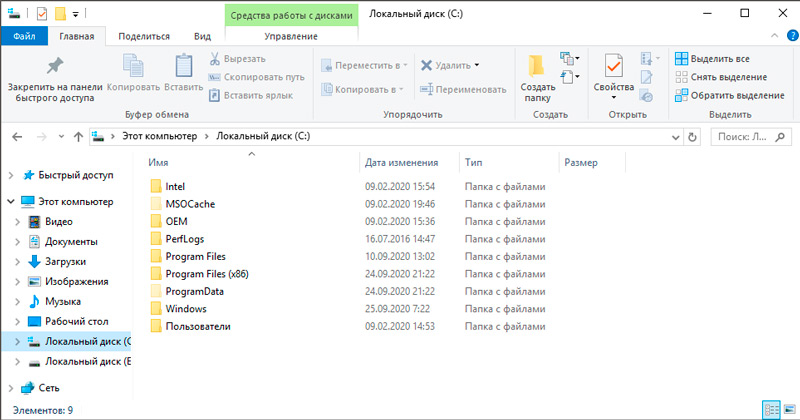
- Lépjen a felhasználói mappába;
- Kattintson az asztali mappára a jobb gombbal (és mások által is, ha át kell vinnie őket);
- Nyomja meg a "Tulajdonságok" gombot;
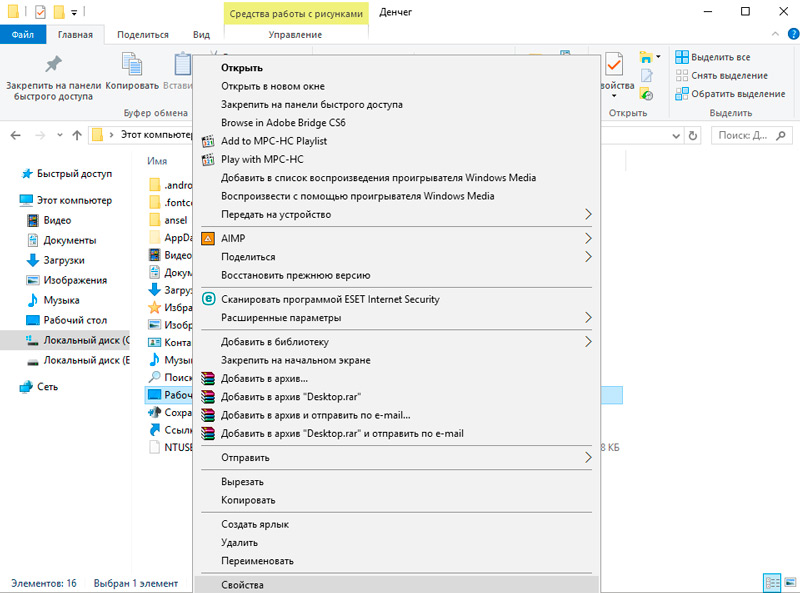
- Az új ablakban válassza a "Hely" fület;
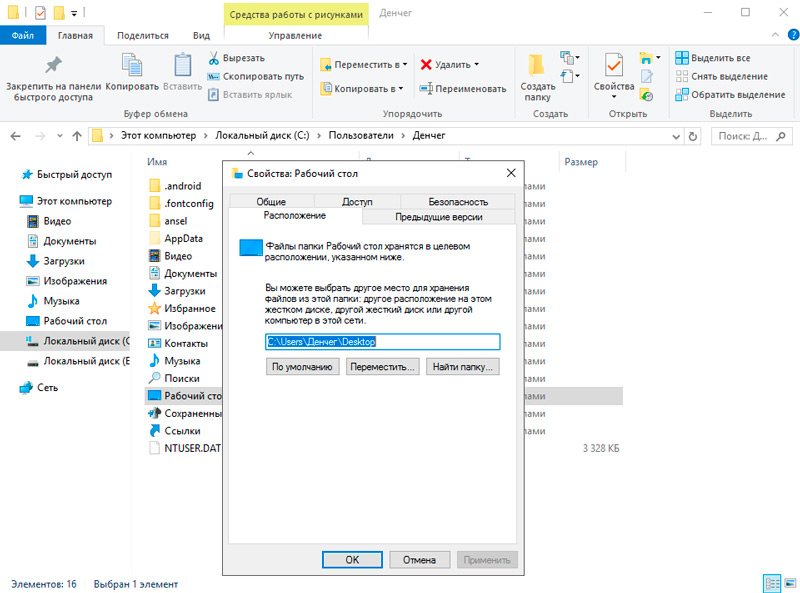
- Adjon meg egy új elérési utat a mappa fájljainak tárolására;
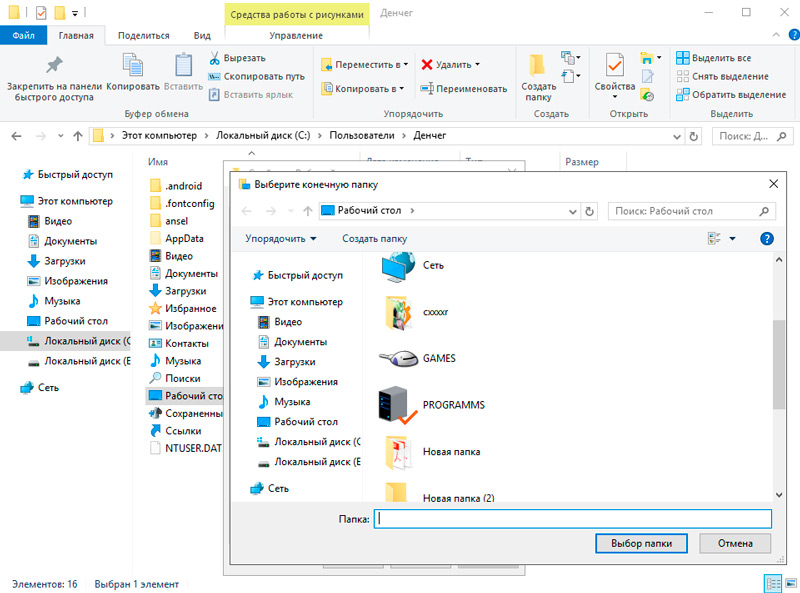
- Nyomja meg az "Alkalmaz" gombot;
- Kattintson a gombra okra.
Minden, csak azt kell ellenőrizni, hogy a végrehajtott változások hatályba léptek -e, és most semmi sem fenyegeti az adatait. Még akkor is, ha hirtelen az operációs rendszer nem működik, és újra kell telepítened.
Igen, ha a merevlemez vagy a szilárd államfizetés fizikailag meghibásodik, akkor egy ilyen mozgás már nem segíti az adatok karbantartását. Itt kell felvennie a kapcsolatot a szervizközponttal, és meg kell próbálnia visszaállítani az információkat, dobja el egy másik médiumra stb.
Ellenkező esetben az eljárás nem bonyolult. Bármely felhasználó elsajátítja azt, még speciális készségek és tapasztalatok nélkül is.
Ugyanakkor az asztal tartalmának, valamint a felhasználói katalógusból származó egyéb mappák átadásának nagyon hasznos dolog. Különösen azokban az esetekben, amikor fennáll az operációs rendszer összeomlásának kockázata. Ráadásul ez minimalizálja a rendszerlemez szennyezését különböző szeméttel. A helyet nem fogják megenni, és a szoftver szemét nem kezd el ugyanabban a szakaszban cselekedni az operációs rendszerrel.
Csináld vagy sem, csak maga a felhasználónak döntsön el. A Step -by -lépési utasítások alapján kitöltheti az asztal átadása egy percen belül.
Iratkozzon fel, hagyjon megjegyzéseket, tegyen fel releváns kérdéseket, és mondja el barátainak rólunk!

